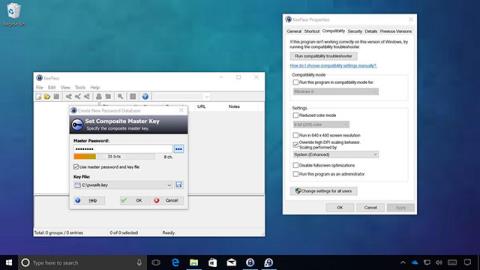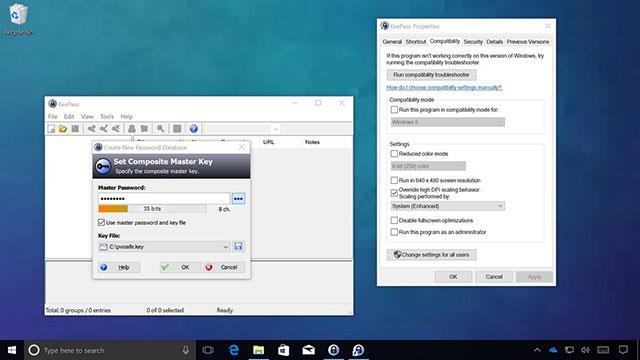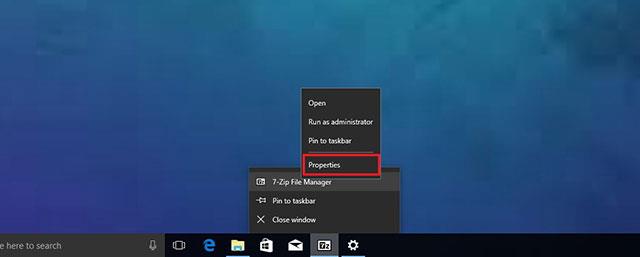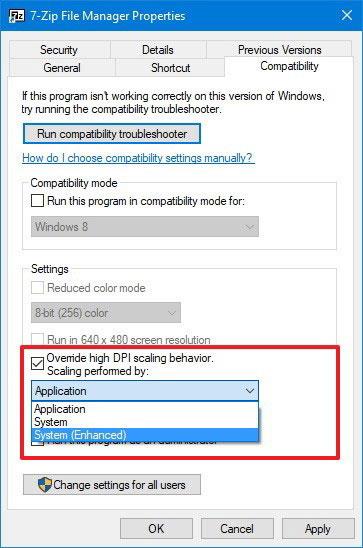Zdaj ima večina naprav visoko DPI (ločljivost zaslona), ne glede na to, ali gre za telefone, prenosnike, tablice ali namizne računalnike. Čeprav Windows 10 podpira spreminjanje DPI za izboljšanje slik na zaslonu, stare aplikacije od tega nimajo koristi.
Uporabniki lahko opazijo to težavo pri izvajanju starih aplikacij win32, besedilo in slike so zamegljeni ali pa so okenska podokna popačena. Da bi rešil to težavo, je Microsoft prinesel nekaj izboljšav v Windows 10 Anniversary Update, vendar so bile pomembne spremembe vidne šele s Creators Update.
Izboljšano spreminjanje DPI za zagon podedovanih aplikacij v sistemu Windows 10
Microsoft je spremenil način, kako Windows 10 obravnava samodejno poravnavo, specifično za zaslon, in tako zmanjša zamegljenost in popačenje v starejših aplikacijah. Še vedno pa obstajajo primeri, ko aplikacija ne more upodobiti, na primer ko razvijalec ne posodobi aplikacije, da bi podprla novo spremembo DPI. V teh primerih Windows 10 ponuja možnost prisilnega izvajanja aplikacij v skladu z zahtevanim DPI.
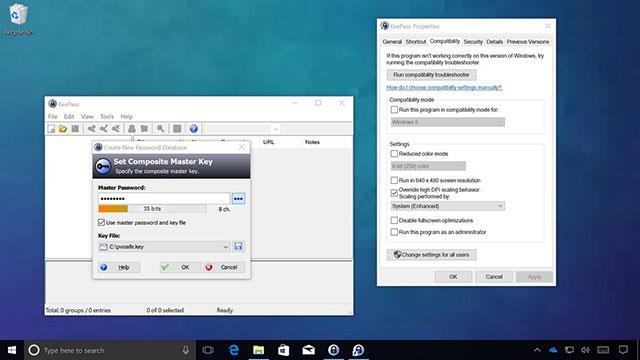
Ta nova funkcija se imenuje System (Enhanced), ki prinaša številne izboljšave slike, čeprav je še vedno nekoliko zamegljena, vendar še vedno veliko boljša od izvirnika. Spodaj so navodila za omogočanje te funkcije.
Uporabite System (Enhanced) za spremembo DPI v aplikaciji
- Odprite aplikacijo, za katero želite spremeniti nastavitev DPI.
- Desni klik na to aplikacijo v opravilni vrstici.
- Z desno tipko miške kliknite ime aplikacije in izberite Lastnosti.
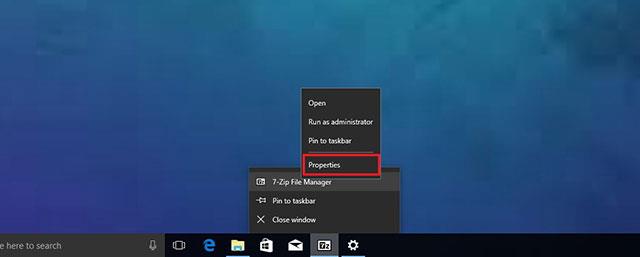
Opomba: Drug način je, da poiščete izvedljivo datoteko .exe aplikacije, z desno miškino tipko kliknete in izberete Lastnosti.
- Izberite zavihek Združljivost.
- V razdelku Nastavitve označite možnost Preglasi vedenje skaliranja pri visokih DPI.
- V kategoriji Skaliranje, izvedeno po kategoriji , izberite Sistem (izboljšano).
- Kliknite Uporabi.
- Izberite OK.
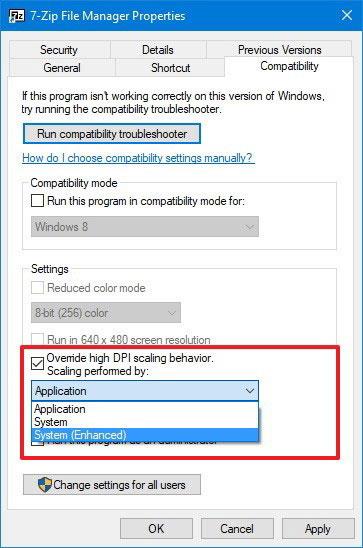
Ta nova možnost bo sistemu Windows 10 omogočila, da "ugrabi" način, kako aplikacije obravnavajo DPI. Ko dokončate zgornje korake, izklopite in znova vklopite aplikacijo, da vidite spremembe. Vendar ima ta metoda še vedno nekaj omejitev:
- Vsebina GPI+ in DX ne more spremeniti DPI.
- Vsebina bitne slike ne bo zelo jasna.
- Za vsako aplikacijo je treba omogočiti eno za drugo.
Poleg tega boste videli tudi dve drugi možnosti, ko je pri zagonu aplikacije izbrana možnost Sistem (izboljšano):
- Aplikacija: s to možnostjo prisilite aplikacijo, da izvaja DPI za vsak zaslon.
- Sistem: to je standardna izbira za to, kako Windows obravnava DPI, ko je izbran, bo Windows 10 potegnil aplikacijo, bitne slike in besedilo bodo zamegljeni.
Ta nastavitev deluje samo na podedovanih namiznih aplikacijah (na podlagi GPI). Aplikacij Windows Store ni mogoče nastaviti na ta način, ker so optimizirane za prikaz na zaslonih z visoko ločljivostjo.